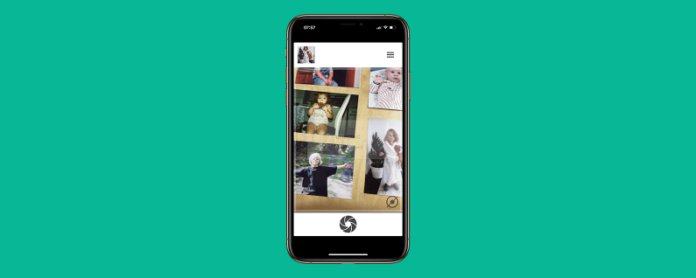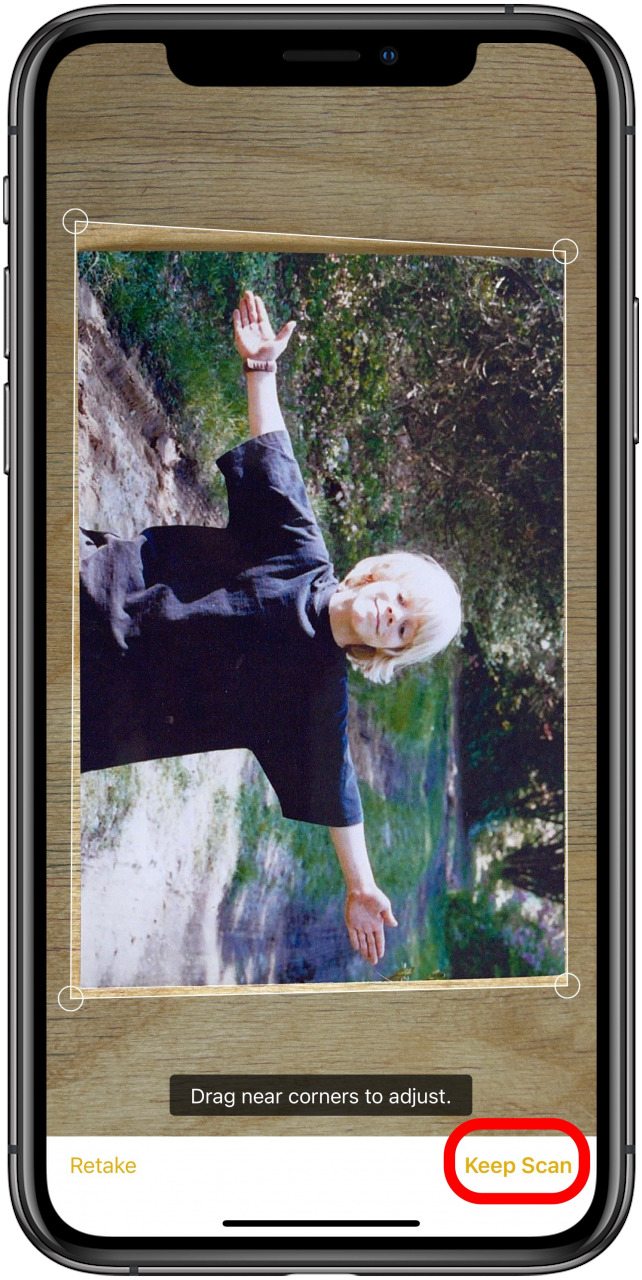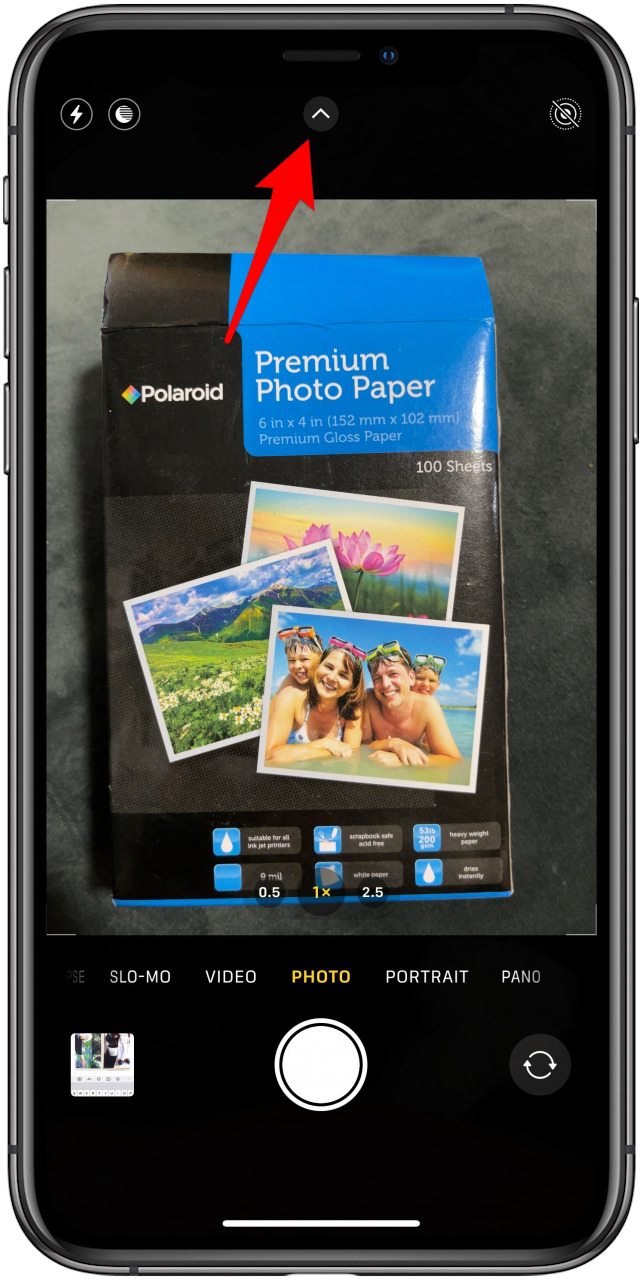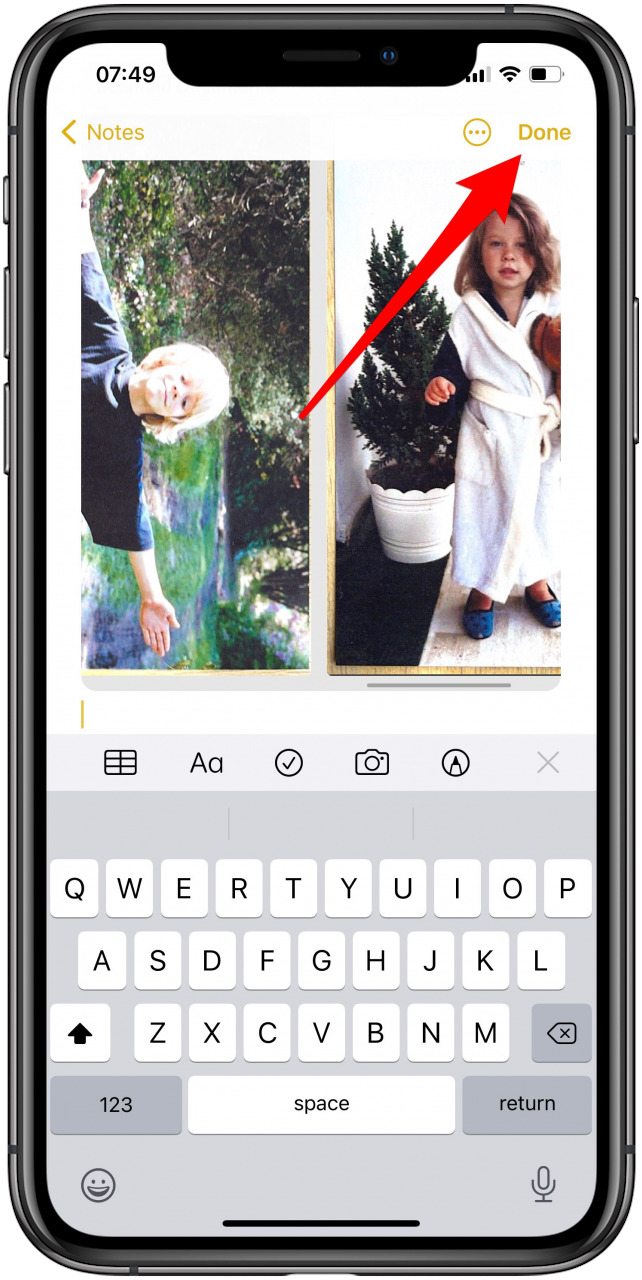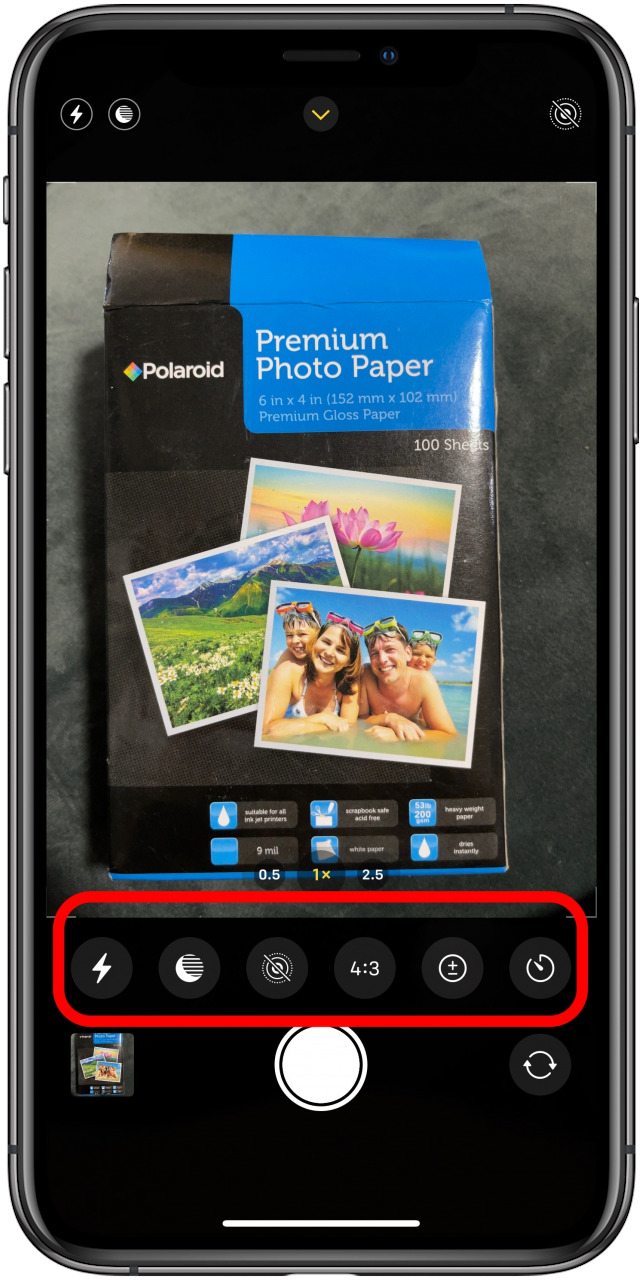De beste manier om afbeeldingen te scannen, is door een ouderwetse scanner te gebruiken. Er is er echter niet altijd een bij de hand wanneer we die het meest nodig hebben. Gelukkig is het mogelijk om met je iPhone foto’s te scannen. Het enige wat je nodig hebt is een functionele camera en goede verlichting. Er zijn ook meer professionele fotoscanner-apps beschikbaar om het scannen van foto’s een fluitje van een cent te maken.
Afbeeldingen scannen op de iPhone
Foto’s scannen op een iPhone als je geen app voor het scannen van foto’s hebt, is net zo eenvoudig als het openen van je Camera-app. Leg je foto op een plat oppervlak en houd je telefoon er recht boven.
- Open de Camera-app .
- Positioneer je iPhone correct . Zorg ervoor dat het perfect parallel aan de foto staat en niet in een hoek.

- Maak de foto.
Meer informatie over hoe u perfect afgeluisterde foto’s kunt maken met de Grid-functie om de witte en gele dradenkruizen uit te lijnen. Meld u aan voor onze gratis Tip van de dag-nieuwsbrief voor meer informatie over het maken van foto’s met een iPhone.
Foto’s scannen met de Notes-app
De Notes-app heeft een functie waarmee u zowel foto’s als documenten kunt scannen.
- Open de Notes-app .
- Tik op het nieuwe notitiepictogram maken in de rechterbenedenhoek.
- Tik in de hoofdtekst van de notitie om het optiemenu te zien.

- Selecteer het camerapictogram .

- Tik op Documenten scannen .
- Tik op de sluiterknop om de foto te scannen.
- Snijd indien nodig bij door de hoeken te slepen zodat ze bij de randen van de foto komen.
- Selecteer Keep Scan als u tevreden bent. Tik op Opnieuw maken als u het opnieuw wilt proberen.
- Tik op Gereed om de notitie op te slaan.
Tips voor het scannen van foto’s
Er zijn een paar tips die u zullen leren scannen op de iPhone alsof u een scanner gebruikt. De foto moet op een plat oppervlak liggen en de iPhone moet er parallel aan worden gehouden. U moet uw handen stil houden om onscherpte te voorkomen en de juiste afstand aan te houden voor de beste kwaliteit. Het is ook belangrijk om rekening te houden met de instellingen voor verlichting, iPhone-positie, verblindingsbescherming, flitser en camera-app.
Verlichting
Wanneer u uw iPhone gebruikt om foto’s te scannen, is belichting ongelooflijk belangrijk. Natuurlijk licht is het beste, hoewel een heldere witlichtlamp ook kan werken. Bedenk waar het licht vandaan komt wanneer u uw telefoon plaatst om schaduwen te voorkomen. Direct onder het licht doen, werkt niet omdat je telefoon een schaduw werpt.
Telefoon instellingen
Als je de camera-app gebruikt om de foto te scannen, zorg er dan voor dat je de fotomodus gebruikt en niet de portretmodus. Zorg er bovendien voor dat u niet in- of uitgezoomd bent om vervorming van welke aard dan ook te voorkomen. Als u moeite heeft met scherpstellen, tikt u met het scherm op een van de gezichten op de foto. Mogelijk moet u de telefoon verder weg plaatsen om een foto van betere kwaliteit te maken. Hiervoor moet u de telefoon later bijsnijden, maar dit kan resulteren in een betere fotoscan.
Uw iPhone past zich automatisch aan de beste instellingen aan voor de perfecte foto. Het kan echter voorkomen dat u ze wilt wijzigen om aan uw behoeften te voldoen.
- Open de Camera-app .
- Tik op de pijl bovenaan het scherm om het instellingenmenu hieronder te openen.
- Pas de instellingen aan om de flitser uit te schakelen, Live Photos uit te schakelen en overweeg de belichting zo nodig te verhogen.
Hoe schittering te verminderen
Het verminderen van verblinding kan lastig zijn, maar het enige dat nodig is, is de positie van de foto wijzigen. Vooral omdat de meeste foto’s op glanzend papier zijn afgedrukt, moet u wellicht experimenteren met verschillende locaties waar u voldoende licht heeft zonder verblinding. Het kan ook helpen om verder van de foto af te bewegen en zelfs de iPhone iets te kantelen. Als u hier gebruik van maakt, moet u de foto later bijsnijden.
Beste fotoscanner-apps
De beste manier om afbeeldingen op een iPhone te scannen, is door gebruik te maken van een scanapp van derden.
1. PhotoScan door Google Foto’s (gratis)
PhotoScan is een gratis app die het scannen van foto’s naar een hoger niveau tilt. Het biedt stapsgewijze instructies, snijdt automatisch bij en verbetert de foto’s, plus het heeft een schakelaar om verblinding te verwijderen. De app biedt zelfs perspectiefcorrectie, slimme rotatie en randdetectie. De gescande foto’s worden vervolgens opgeslagen in de gratis Google Foto’s-app en kunnen van daaruit met slechts één klik worden gedeeld.

2. Photo Scan-app door Photomyne (gratis of $ 59,99 voor 2 jaar)
Phtomyne is een andere geweldige optie die de mogelijkheid biedt om meerdere foto’s te scannen met slechts één schot. Dit maakt het scannen van een heel fotoalbum een stressvrije taak. De app detecteert automatisch afbeeldingsgrenzen, roteert foto’s zijwaarts en snijdt ze bij. Er is ook automatische verbetering en een aantal geweldige add-ons bij het betaalde abonnement.
Het betaalde abonnement kost $ 59,99 voor een periode van twee jaar en stelt je in staat om verhalen aan elke foto toe te voegen via getypte tekst of spraakopname. U kunt ook gezichten taggen, fotofilters toepassen en zelfs uw zwart-witfoto’s inkleuren!
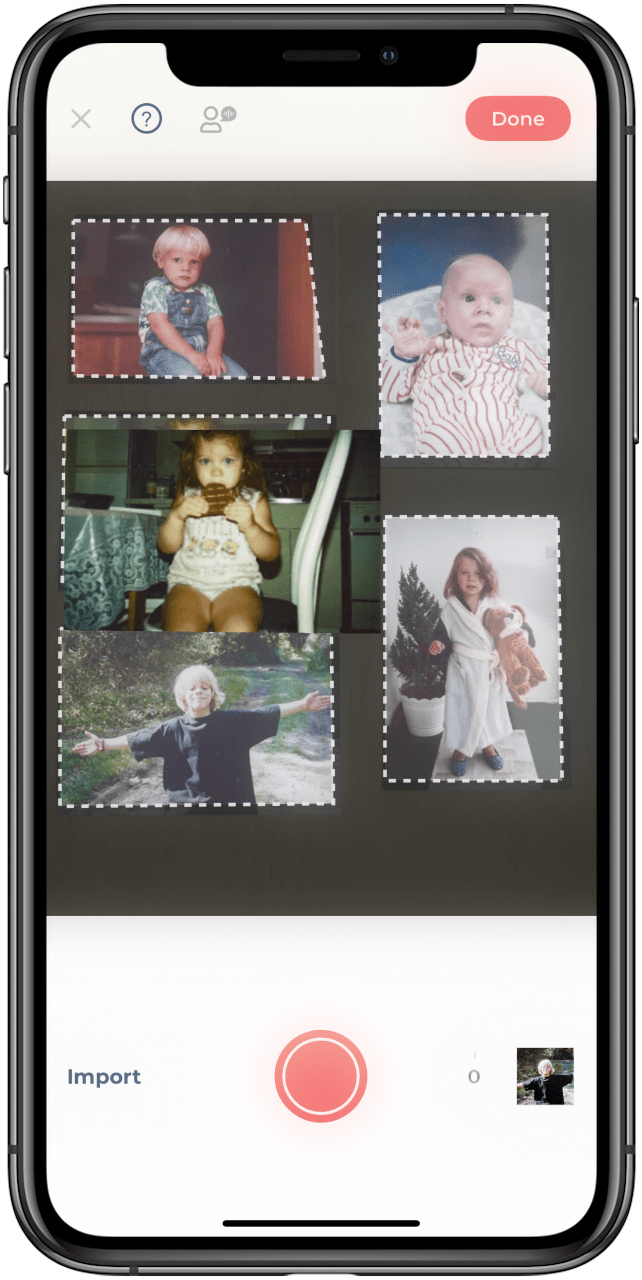
3. Pic-scanner ($ 3,99)
Pic Scanner beweert de eerste app ter wereld te zijn die meerdere scant en bijsnijdt foto’s per klik. Voor een eenmalige vergoeding van $ 3,99 biedt de app onbeperkt gebruik van alle functies, waaronder fotobewerkingstools, filters, automatische perspectiefcorrectie en fotobijschriften. Nadat u foto’s heeft gescand, kunt u ze onbeperkt aan albums en diavoorstellingen toevoegen. Een ander voordeel is dat het geen internetverbinding nodig heeft om te functioneren.
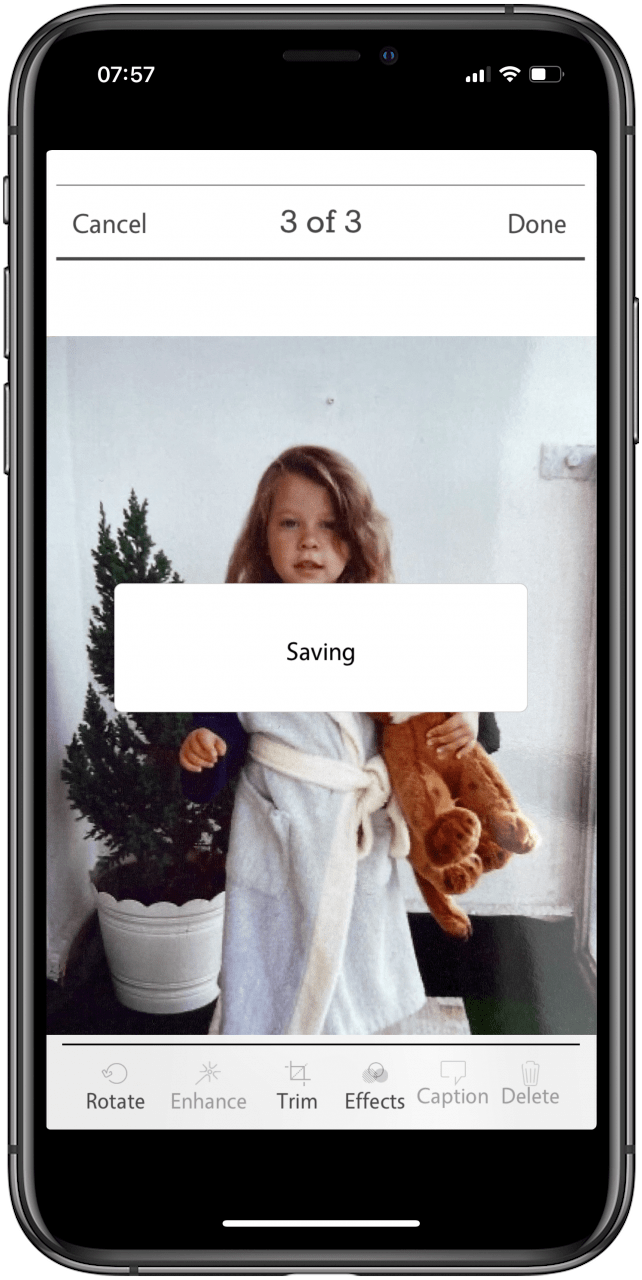
Leren hoe u foto’s op de iPhone kunt scannen, hoeft niet ingewikkeld te zijn. Het kan zo simpel zijn als het leren gebruiken van de Camera-app die al op uw telefoon staat. Overweeg een app van derden om uzelf wat tijd te besparen bij het bewerken. Met fotoscanner-apps kunnen meerdere foto’s tegelijk worden gescand en automatisch worden verbeterd, waardoor uw fysieke album met slechts een paar klikken in een post op sociale media wordt omgezet.